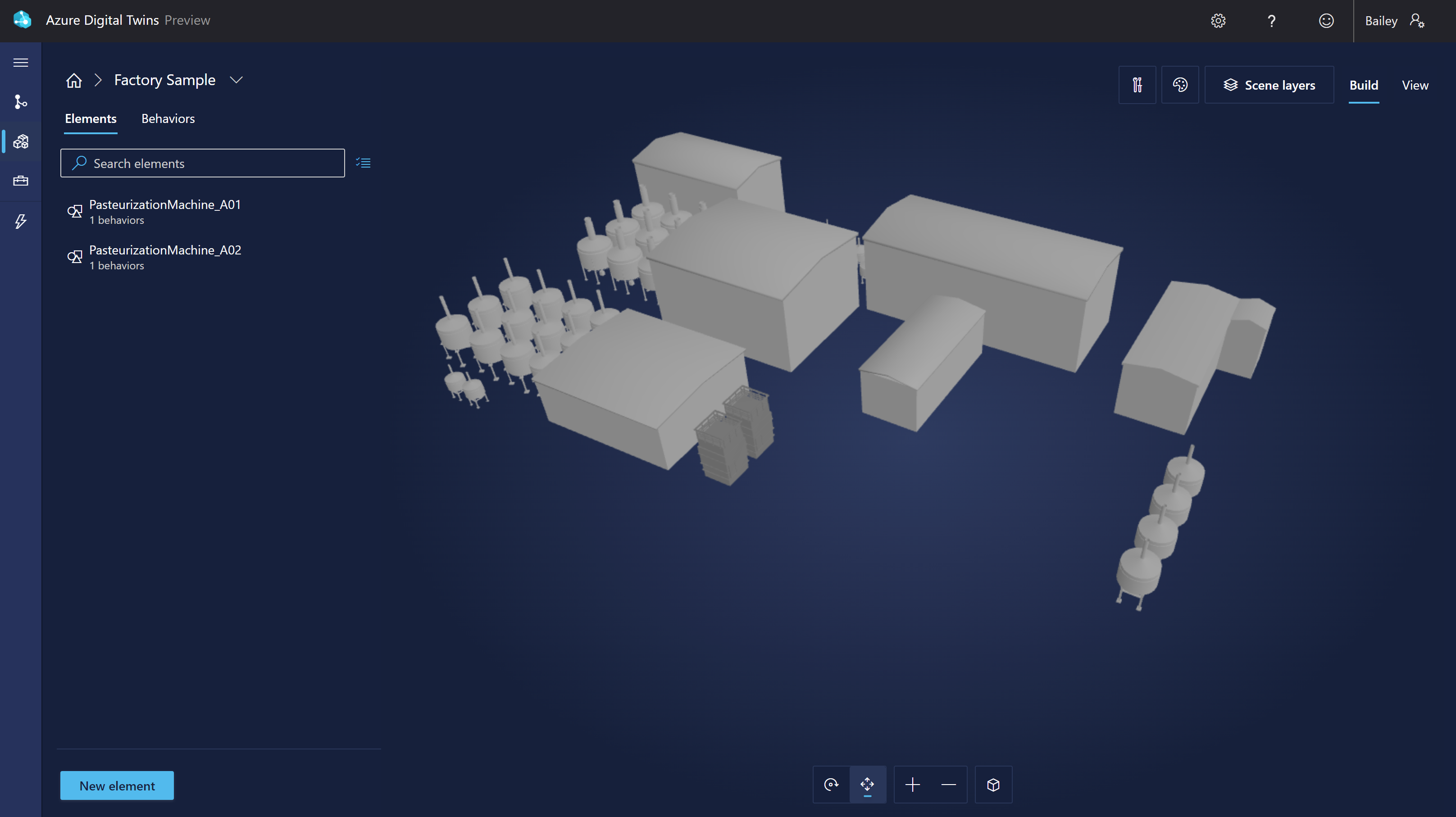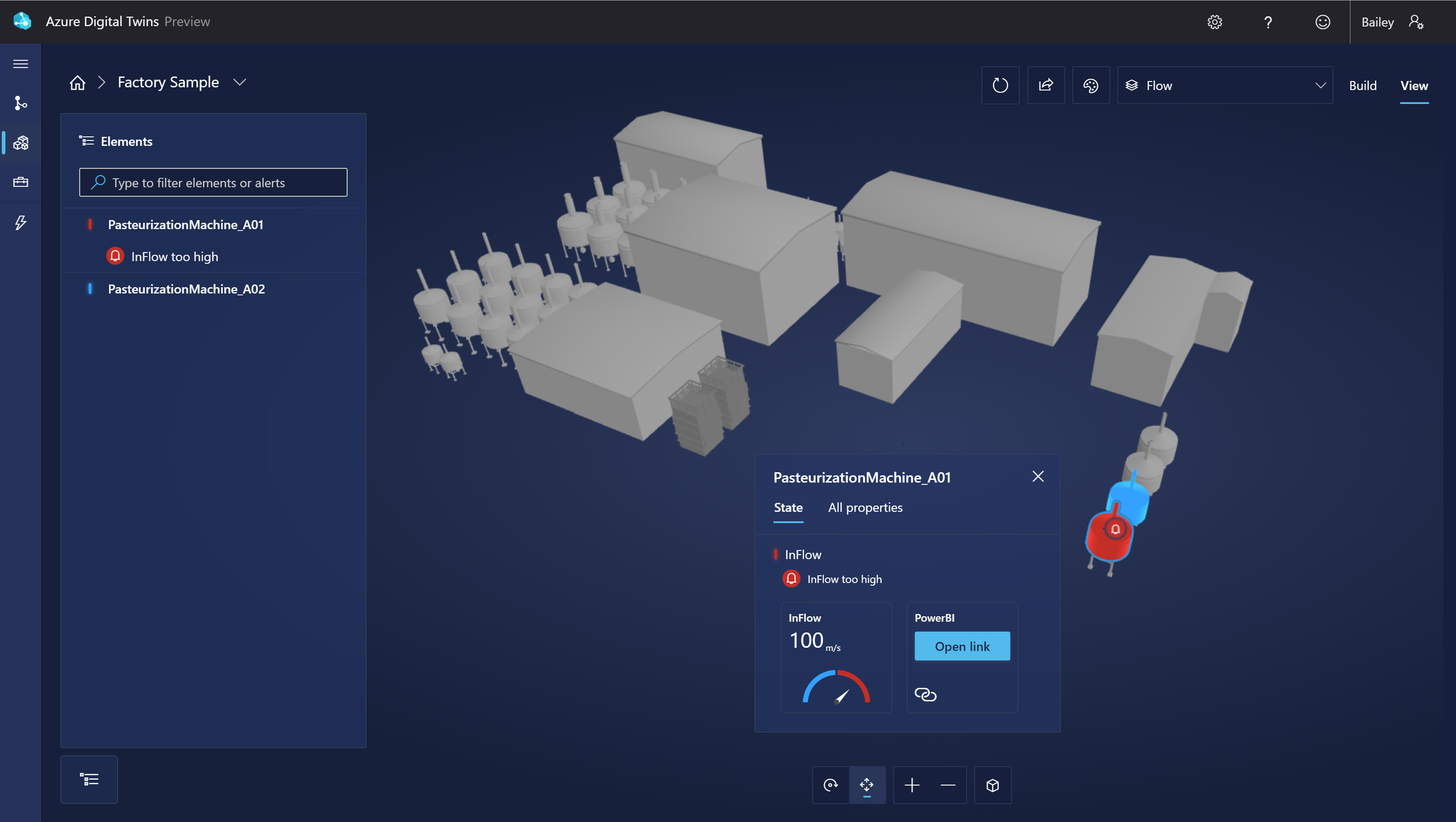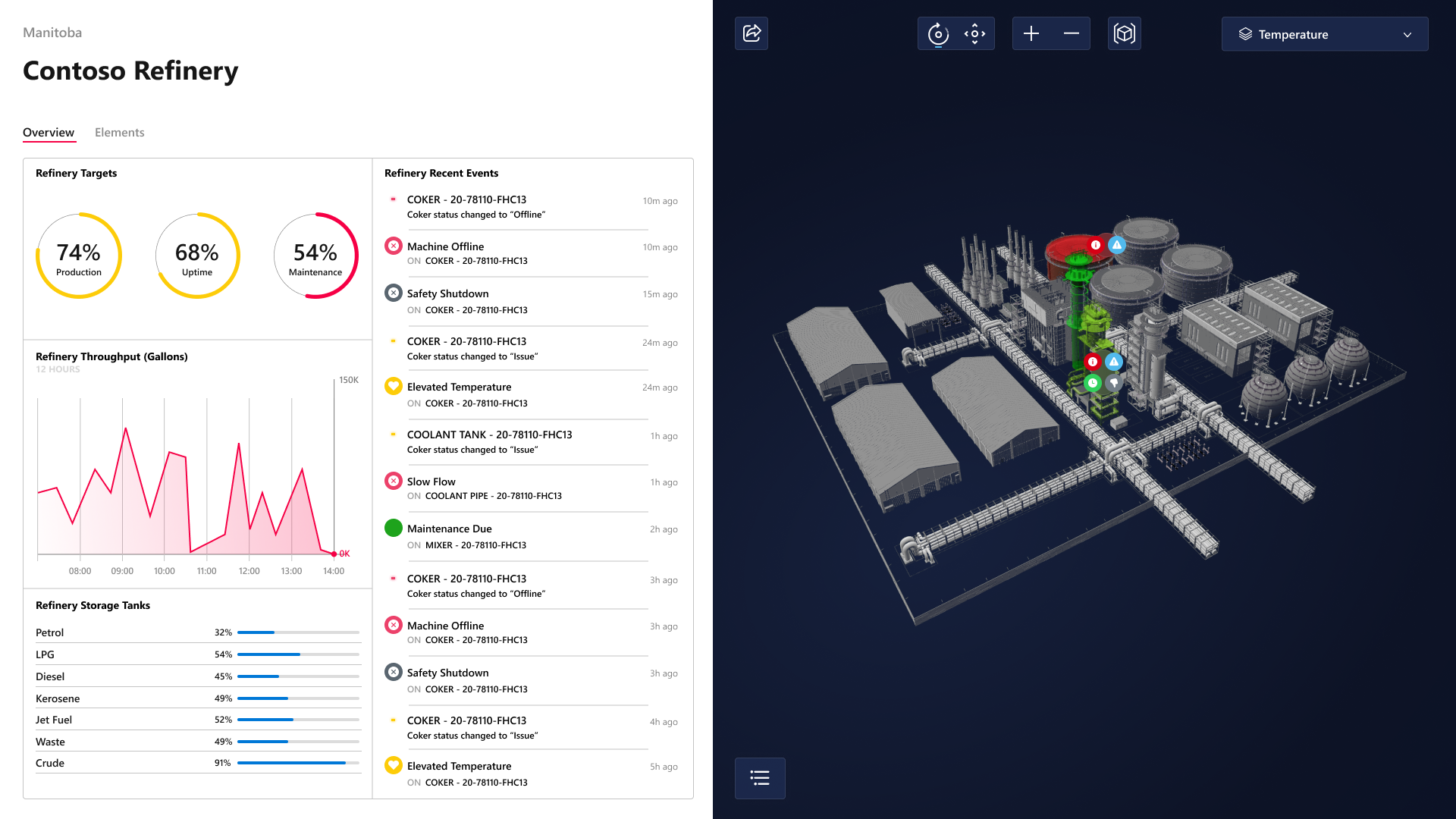3D Scenes Studio (Preview) pro Azure Digital Twins
Azure Digital Twins 3D Scenes Studio (Preview) je imerzivní 3D prostředí, ve kterém můžou koncoví uživatelé monitorovat, diagnostikovat a zkoumat provozní data s vizuálním kontextem 3D prostředků. 3D Scenes Studio umožňuje organizacím obohatit stávající 3D modely o vizualizace založené na datech Azure Digital Twins, aniž by bylo potřeba 3D odborných znalostí. Vizualizace lze snadno využívat z webových prohlížečů.
Díky grafu digitálních dvojčat a kurátorovanému 3D modelu můžou odborníci na danou problematiku využít tvůrce s minimem kódu ve studiu k mapování 3D prvků na digitální dvojčata a definování interaktivity uživatelského rozhraní a obchodní logiky pro 3D vizualizaci obchodního prostředí. 3D scény se pak dají využívat v hostovaném 3D scenes Studiu nebo ve vlastní aplikaci, která využívá vloženou součást 3D prohlížeče.
Tento článek obsahuje přehled nástroje 3D Scenes Studio a jeho klíčových funkcí. Podrobné podrobné pokyny k používání jednotlivých funkcí najdete v tématu Použití nástroje 3D Scenes Studio (Preview).
Přehled studia
Práce v nástroji 3D Scenes Studio vychází z konceptu scén. Scéna je zobrazení jednoho obchodního prostředí a skládá se z 3D obsahu, vlastní obchodní logiky a odkazů na instanci Služby Azure Digital Twins. Pro jednu instanci digitálního dvojčete můžete mít několik scén.
Scény se konfigurují v tvůrci uvnitř nástroje 3D Scenes Studio. Hotové scény pak můžete zobrazit v integrovaném prostředí zobrazení ve studiu nebo ve vlastních webových aplikacích. Můžete rozšířit integrovaný prohlížeč nebo vytvořit vlastní prohlížeče, které přistupují k souborům 3D scén a grafu Azure Digital Twins.
Prostředí a úložiště
Z pohledu prostředků Azure je prostředí 3D Scenes Studio tvořené jedinečným párováním instance Služby Azure Digital Twins a kontejneru úložiště Azure. Tyto prostředky Azure vytvoříte samostatně a připojíte 3D Scenes Studio k oběma z nich, abyste vytvořili jedinečné prostředí 3D Scenes Studio. V tomto prostředí pak můžete začít vytvářet scény.
Každá 3D scéna závisí na dvou souborech, které se uloží do kontejneru úložiště:
- 3D soubor, který obsahuje data scénářů a sítě pro vaši vizualizaci. Tento soubor naimportujete do nástroje 3D Scenes Studio.
- Konfigurační soubor, který se automaticky vytvoří při vytváření prostředí 3D Scenes Studio. Tento soubor obsahuje definici mapování mezi 3D obsahem a službou Azure Digital Twins a také veškerou obchodní logiku definovanou uživatelem.
Poznámka
Vzhledem k tomu, že spravujete kontejner úložiště ve svém účtu Azure, budete moct upravovat všechny uložené soubory scény přímo. Nedoporučuje se ale konfigurační soubor upravovat ručně, protože to představuje riziko nekonzistence v souboru, které nemusí být v prostředí prohlížeče správně zpracovány.
Jakmile vytvoříte prostředí nástroje 3D Scenes Studio s instancí Služby Azure Digital Twins a kontejnerem úložiště Azure, můžete některý z těchto prostředků přepnout do jiné instance nebo kontejneru a změnit tak prostředí. Tady jsou výsledky těchto akcí:
- Přechodem na novou instanci Azure Digital Twins se přepne podkladová data digitálního dvojčete pro scénu. To se nedoporučuje, protože to může mít za následek nefunkční odkazy na digitální dvojče ve vaší scéně.
- Přepnutí na nový kontejner úložiště znamená přepnutí na nový konfigurační soubor, což změní sadu scén, které se zobrazují ve studiu.
Pokud chce příjemce sdílet své scény s někým jiným, bude potřebovat alespoň přístup na úrovni čtenáře k instanci Služby Azure Digital Twins i ke kontejneru úložiště v prostředí a také informace o adrese URL o těchto prostředcích. Podrobné pokyny ke sdílení prostředí s někým jiným najdete v tématu Sdílení prostředí.
Nastavení
Pro práci s nástrojem 3D Scenes Studio budete potřebovat následující požadované prostředky:
Účet úložiště Azure a privátní kontejner v účtu úložiště
Pokud chcete zobrazit 3D scény, budete potřebovat alespoň přístup čtenáře dat v objektech blob služby Storage k těmto prostředkům úložiště. K vytváření 3D scén budete potřebovat přístup Přispěvatel dat v objektech blob služby Storage nebo Vlastník dat v objektech blob služby Storage .
Požadované role můžete udělit buď na úrovni účtu úložiště, nebo na úrovni kontejneru. Další informace o oprávněních úložiště Azure najdete v tématu Přiřazení role Azure.
Měli byste také nakonfigurovat sdílení prostředků mezi zdroji (CORS) pro váš účet úložiště, aby 3D Scenes Studio mělo přístup ke kontejneru úložiště. Kompletní informace o nastavení CORS najdete v tématu Použití nástroje 3D Scenes Studio (Preview).
K 3D Scenes Studiu se pak dostanete pomocí tohoto odkazu: 3D Scenes Studio.
Tam propojete své 3D prostředí s prostředky úložiště a nakonfigurujete svou první scénu. Podrobné pokyny k provedení těchto akcí najdete v tématech Inicializace prostředí 3D Scenes Studio a Vytváření, úpravy a zobrazení scén.
Tvůrce
Tvůrce v nástroji 3D Scenes Studio je primárním rozhraním pro konfiguraci scén. Jedná se o vizuální prostředí s minimem kódu.
Tvůrce vypadá takto:
V tvůrci vytvoříte prvky a chování scény . Následující části popisují tyto funkce podrobněji.
Elementy
Prvky jsou uživatelem definované 3D sítě, které jsou propojené s digitálními dvojčaty a mapují části vizualizace na relevantní data dvojčat.
Při vytváření elementu v tvůrci definujete následující komponenty:
- Primární dvojče: Každý prvek je připojený k protějšku primárního digitálního dvojčete. Prvek připojíte k dvojčeti v instanci Služby Azure Digital Twins, aby prvek mohl představovat vaše dvojče a jeho data v rámci 3D vizualizace.
- Název: Každý prvek potřebuje název. Možná budete chtít, aby odpovídala primárnímu dvojčeti
$dtId. - Sítě: Určete, které komponenty 3D modelu představují tento prvek.
- Chování: Chování popisuje, jak se prvky ve vizualizaci zobrazují. Zde můžete přiřadit chování k tomuto prvku.
- Další dvojčata: Pokud chcete, můžete pro prvek přidat sekundární zdroje dat digitálního dvojčete. Další dvojčata byste měli přidávat pouze v případě, že existují další dvojčata s daty nad rámec primárního dvojčete, která chcete využít ve svém chování. Po konfiguraci jiného dvojčete budete moct při definování chování pro tento prvek použít vlastnosti z daného dvojčete.
Chování
Chování jsou pravidla obchodní logiky, která používají data digitálního dvojčete k řízení vizuálů ve scéně.
Při vytváření chování elementu definujete následující komponenty:
- Prvky: Chování popisuje vizuály, které se použijí u jednotlivých prvků ve vizualizaci. Můžete zvolit, na které prvky se toto chování vztahuje.
- Dvojčata: Identifikujte sadu dvojčat, jejichž data jsou k dispozici pro toto chování. To zahrnuje primární dvojčata cílových prvků a všechna ostatní dvojčata.
- Vizuální pravidla: Vizuální pravidla jsou překryvné prvky řízené daty, které můžete nakonfigurovat tak, aby označily stav nebo stav elementu.
- Widgety: Widgety jsou vizuály řízené daty, které poskytují další data, která vám pomůžou diagnostikovat a prozkoumat scénář, který toto chování představuje. Konfigurace widgetů vám pomůže zajistit, aby byla při určité podmínce aktivní zjistitelná správná data.
Ve scéně můžete také vytvářet vrstvy , které vám pomůžou uspořádat chování. Vrstvy fungují jako značky chování, které vám umožňují definovat, která chování je potřeba vidět společně, a vytvářet tak vlastní zobrazení scény pro různé role nebo úkoly.
Viewer
3D Scene Studio obsahuje také prohlížeč, který můžou koncoví uživatelé (například operátoři) použít k prozkoumání 3D scény.
Divák vypadá takto:
Seznam Prvky můžete použít k prozkoumání všech prvků a aktivních podmínek ve scéně nebo můžete kliknout na prvky přímo ve vizualizaci a prozkoumat jejich podrobnosti.
Součást prohlížeče s možnostmi vložení
3D Scenes Studio je rozšiřitelné, aby podporovalo další potřeby prohlížení. Součást prohlížeče může být vložena do vlastních aplikací a může pracovat ve spojení s komponentami třetích stran.
Tady je příklad toho, jak může vložený prohlížeč vypadat v nezávislé aplikaci:
Knihovna komponent pro 3D vizualizaci je k dispozici na GitHubu v úložišti iot-cardboard-js . Toto je knihovna komponent open source React pro vytváření webových prostředí Internetu věcí (IoT).
Pokyny, jak pomocí knihovny vložit 3D prostředí do vlastních aplikací, najdete na wikiwebu úložiště Vkládání 3D scén. Můžete také použít ukázku CRA IoT Cardboard, která nasadí šablonu Create React App pro knihovnu, a začít vytvářet vlastní aplikaci s vloženým prohlížečem.
Omezení a výkon
Při práci s aplikací 3D Scenes Studio doporučujeme dodržovat následující limity. Pokud tato doporučená omezení překročíte, může dojít ke snížení výkonu nebo neočekávanému chování aplikace.
| Schopnost | Doporučený limit |
|---|---|
| Počet propojených dvojčat (včetně všech jedinečných primárních dvojčat a sekundárních dvojčat na prvcích) | Žádné omezení, ale s rostoucím počtem dvojčat zvažte dopad na výkon. Další podrobnosti najdete v části Obnovovací frekvence a výkon níže. |
| Velikost 3D souboru | 100 MB |
Tato omezení se doporučují, protože 3D Scenes Studio využívá standardní rozhraní API služby Azure Digital Twins, a proto podléhá publikovaným omezením rychlosti rozhraní API. S tím, jak se zvyšuje počet digitálních dvojčat propojených se scénami, roste i množství dat, která se do scény načítá při pravidelné aktualizaci dat (další podrobnosti o obnovovacích frekvencích najdete v další části této části ). To znamená, že se tato další volání rozhraní API projeví v měřičích fakturace a propustnosti operací.
Obnovovací frekvence a výkon
Výchozí obnovovací frekvence prohlížeče 3D scény začíná na 10 sekundách pro méně než 100 dvojčat. Zvyšuje se se zvyšováním počtu dvojčat, a to rychlostí přibližně jedné sekundy na každých 10 dvojčat.
Minimální obnovovací frekvenci je také možné nakonfigurovat ručně, abyste měli určitou kontrolu nad tím, jak často se data natahují a jaký to má dopad na výkon. Minimální obnovovací frekvenci pro prohlížeč můžete nakonfigurovat v rozmezí od 10 sekund do jedné hodiny. Prohlížeč nikdy neklesne pod minimální obnovovací frekvenci, kterou jste nastavili. Prohlížeč však může zvýšit skutečnou obnovovací frekvenci se zvyšováním počtu dvojčat ve snaze zvýšit výkon.
Pokyny ke konfiguraci minimální obnovovací frekvence pro prohlížeč najdete v tématu Konfigurace minimální obnovovací frekvence.
Další kroky
Vyzkoušejte 3D Scenes Studio s ukázkovým scénářem v tématu Začínáme s aplikací 3D Scenes Studio.
Nebo se dozvíte, jak používat úplnou sadu funkcí studia v tématu Použití nástroje 3D Scenes Studio.
Váš názor
Připravujeme: V průběhu roku 2024 budeme postupně vyřazovat problémy z GitHub coby mechanismus zpětné vazby pro obsah a nahrazovat ho novým systémem zpětné vazby. Další informace naleznete v tématu: https://aka.ms/ContentUserFeedback.
Odeslat a zobrazit názory pro